Mijn eerste digitale spiegelreflexcamera kocht ik met een 50 mm lens. Deze lens zorgde voor prachtige wazige achtergronden (bokeh) bij het maken van portretten. De scherptediepte was zo klein dat het soms lastig was om met de grootste diafragma-opening de ogen scherp te krijgen. Helaas is het met mijn iPhone 6s niet mogelijk om op die manier portretten te fotograferen. Het kan wel met de apps FabFocus en Focos 2.0 voor het vervagen, wazig maken of blurren van de achtergrond van een foto en de fotobewerking app Snapseed.
Inhoud
- De iPhone portretmodus
- De achtergrond vervagen, wazig maken of blurren met de app FabFocus
- De achtergrond vervagen, wazig maken of blurren met Snapseed
- Video over het focuseffect in Snapseed
- Met Focos 2.0 de achtergrond vervagen, wazig maken of blurren
- Conclusie
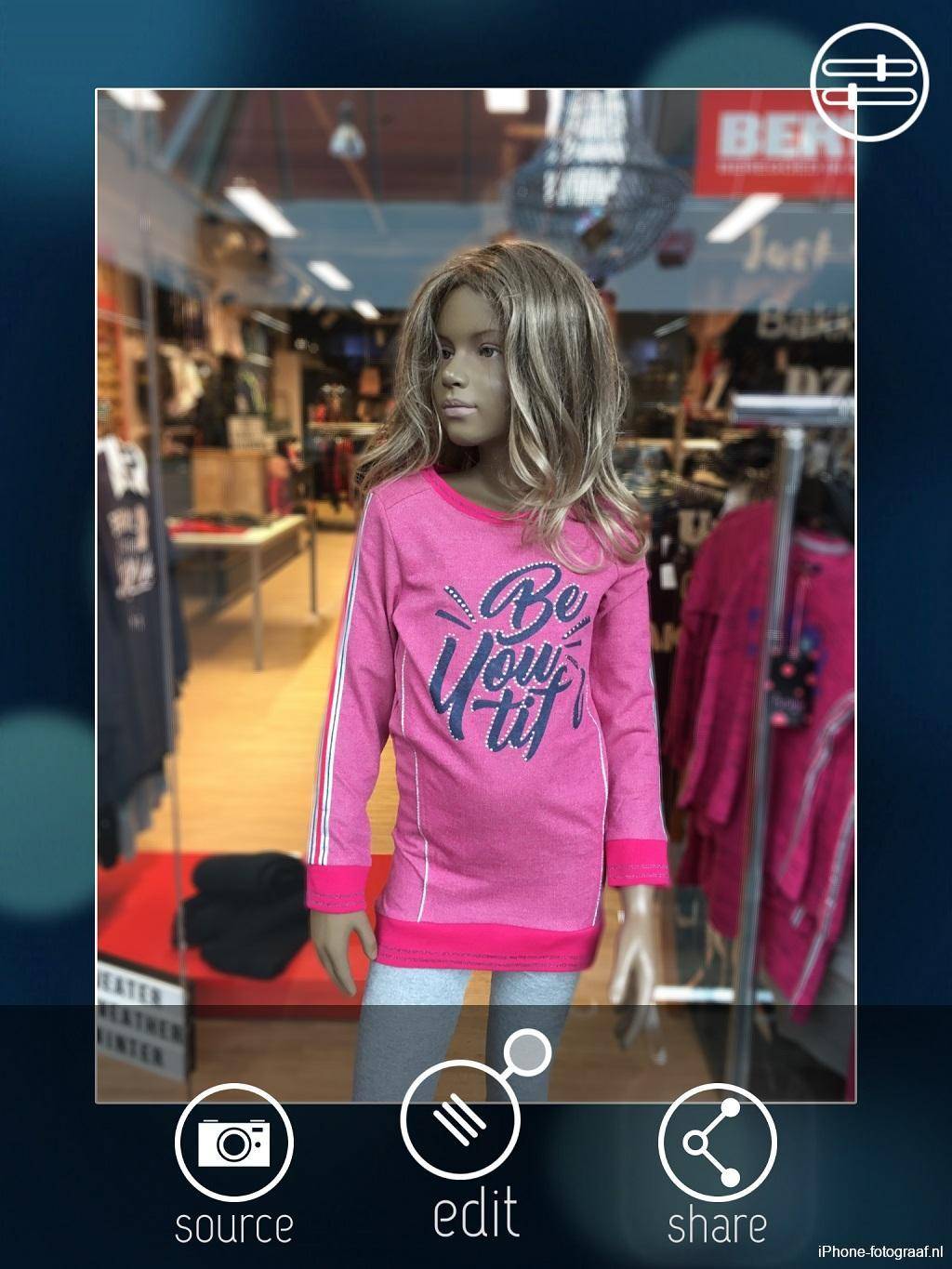
De achtergrond is vervaagd met de app FabFocus.
iPhone portretmodus
Apple heeft met de komst van de iPhone 8 plus veel aandacht gegeven aan het fotograferen van portretten met een onscherpe achtergronden (Bokeh). De voorbeelden die ik bekeken heb zagen er goed uit en ik denk dat weer veel mensen zullen besluiten om de “echte camera’s” wat vaker thuis te laten. Apple maakt in de portretmodus van de iPhone 7 Plus, 8 Plus en iPhone X de achtergrond wazig met een combinatie van een dubbele camera en software. Google is het met de Pixel 2 gelukt om een vergelijkbaar resultaat te behalen met een enkele camera en een softwareoplossing. Daarom heb ik eens bekeken of het toch mogelijk is om op een iPhone met een enkele camera portretten met wazige achtergronden te maken met behulp van apps.
De achtergrond van een iPhone foto vervagen, wazig maken of blurren met de app FabFocus
Ik heb een aantal apps getest en was zeer tevreden over de resultaten van FabFocus. Ik vind de onscherpe achtergrond erg realistisch en de software kan automatisch het onderwerp selecteren. In de meeste gevallen is het resultaat niet foutloos, maar het geselecteerde gebied corrigeren gaat heel gemakkelijk.
Zo werkt het vervagen, wazig maken of blurren maken van de achtergrond van een foto
Je kan met de app een foto maken of importeren. De app start vervolgens automatisch met het bewerkingsproces en gaat op zoek naar gezichten.
Om het automatisch geselecteerde gebied te corrigeren tap je op edit. De selectie wordt dan groen weergegeven. Het geselecteerde gebied kun je met de penseel uitbreiden of met de gum verkleinen. De grootte van de penseel en het gum zijn instelbaar. Voor het verkleinen van het geselecteerde gebied tap je met de gum op de achtergrond en voor het uitbreiden tap je met het penseel op de selectie. Je zoomt in door tweemaal te tappen op het scherm.
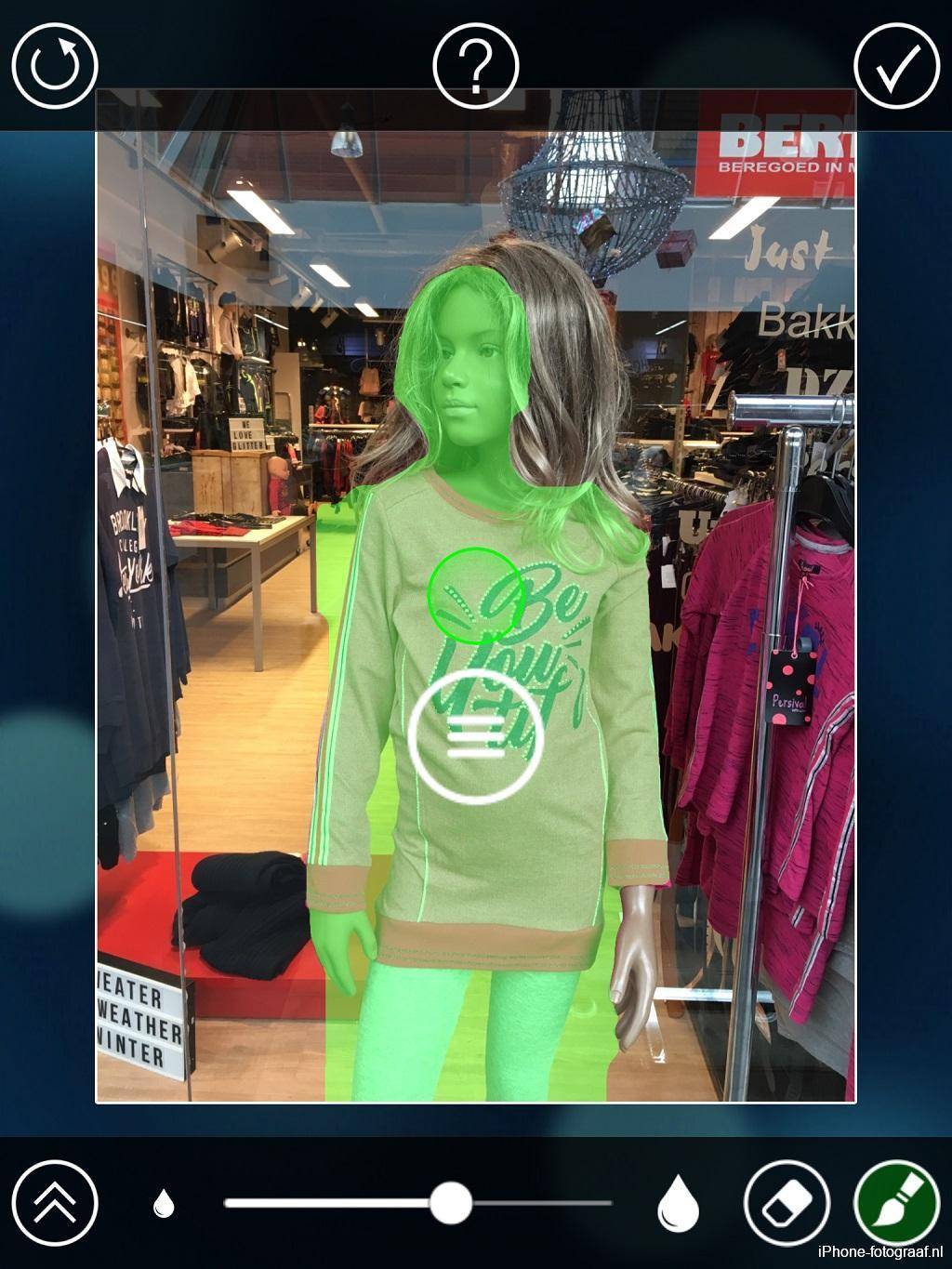
Het geselecteerde gebied met de penseel uitbreiden of met de gum verkleinen.
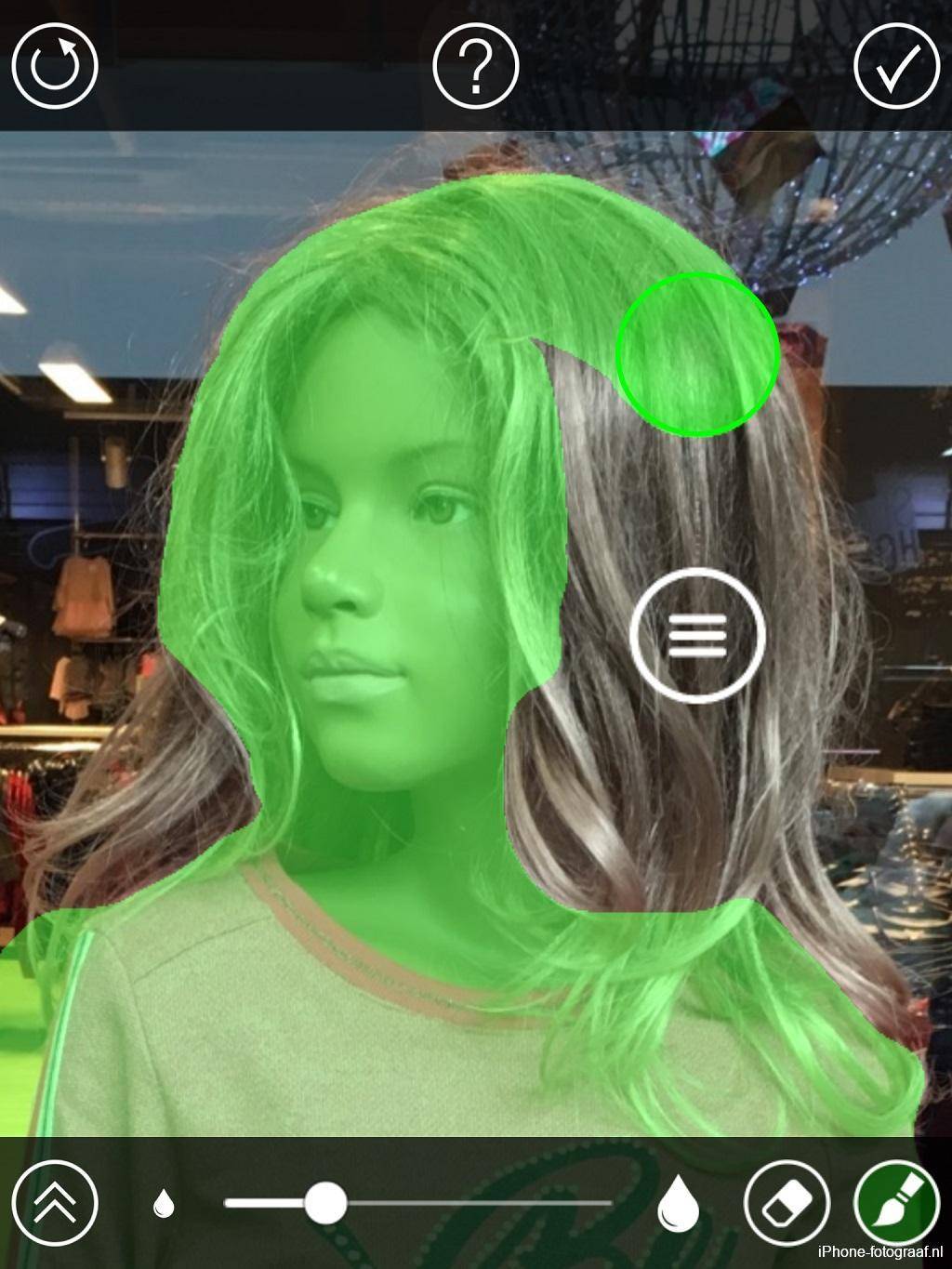
Je kan inzoomen door tweemaal te tappen op het scherm.
De instellingen
Nadat je de selectie hebt aangepast, tap je op het vinkje en de bewerking wordt vervolgens opnieuw uitgevoerd. Als je op de schuifregelaars rechtsboven in hert scherm tapt, krijg je een scherm waar je de vorm van de onscherpte en de hoeveelheid kan selecteren. Tap op advanced voor overige instellingen, zoals bijvoorbeeld de resolutie. Het is leuk op met deze instellingen te experimenteren en het resultaat te bekijken.
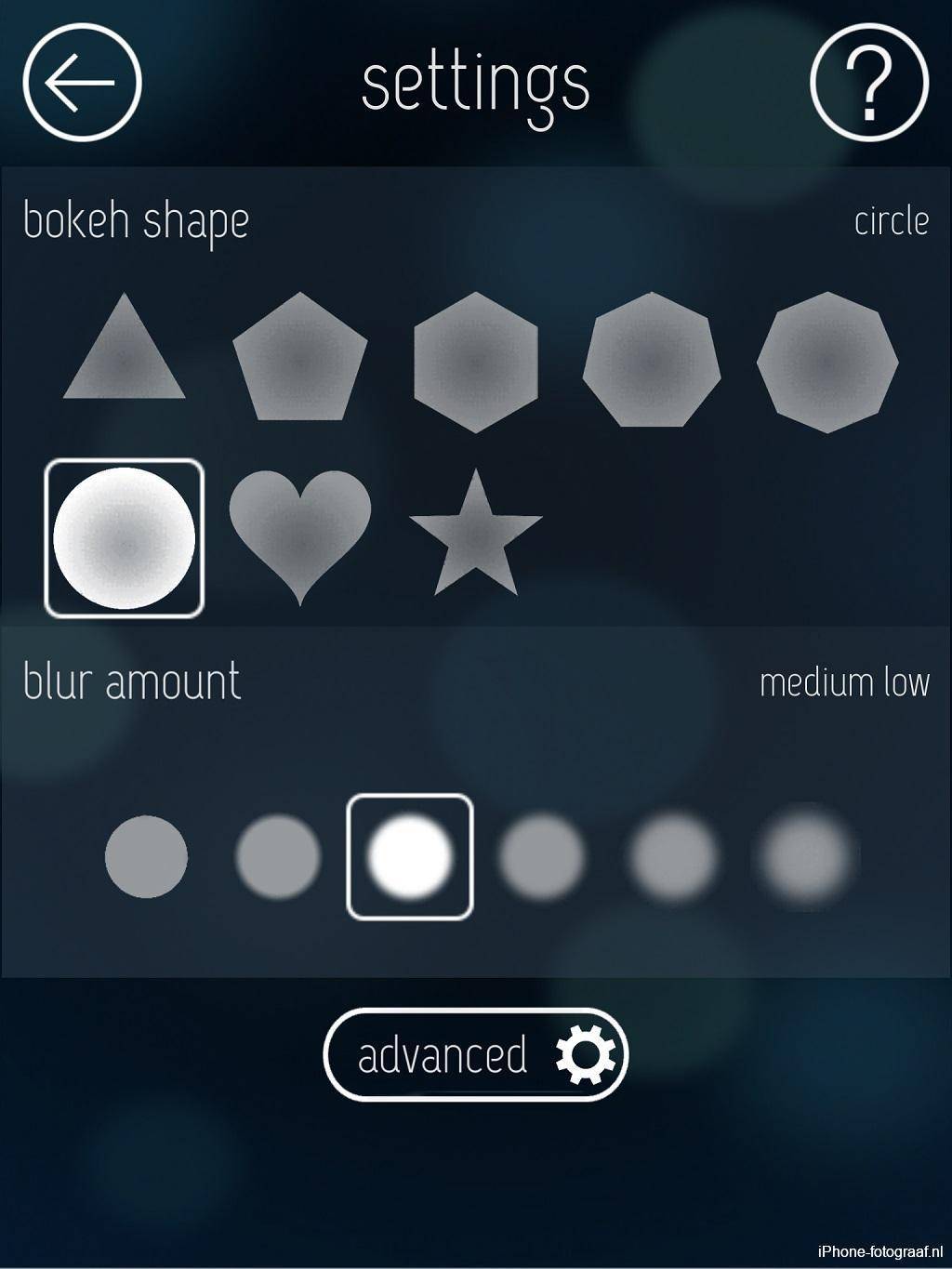
Je kan de hoeveelheid bokeh en de vorm instellen.
Achtergrond van een foto vervagen, wazig maken of blurren werkt alleen voor gezichten
De app werkt alleen met gezichten. Voor andere onderwerpen kun je proberen een vage achtergrond te creëren door met de standaard iPhone Camera-app de foto van heel dichtbij te maken met de achtergrond zo ver weg als mogelijk. (Update) Of je gebruikt de app Focos 2.0.
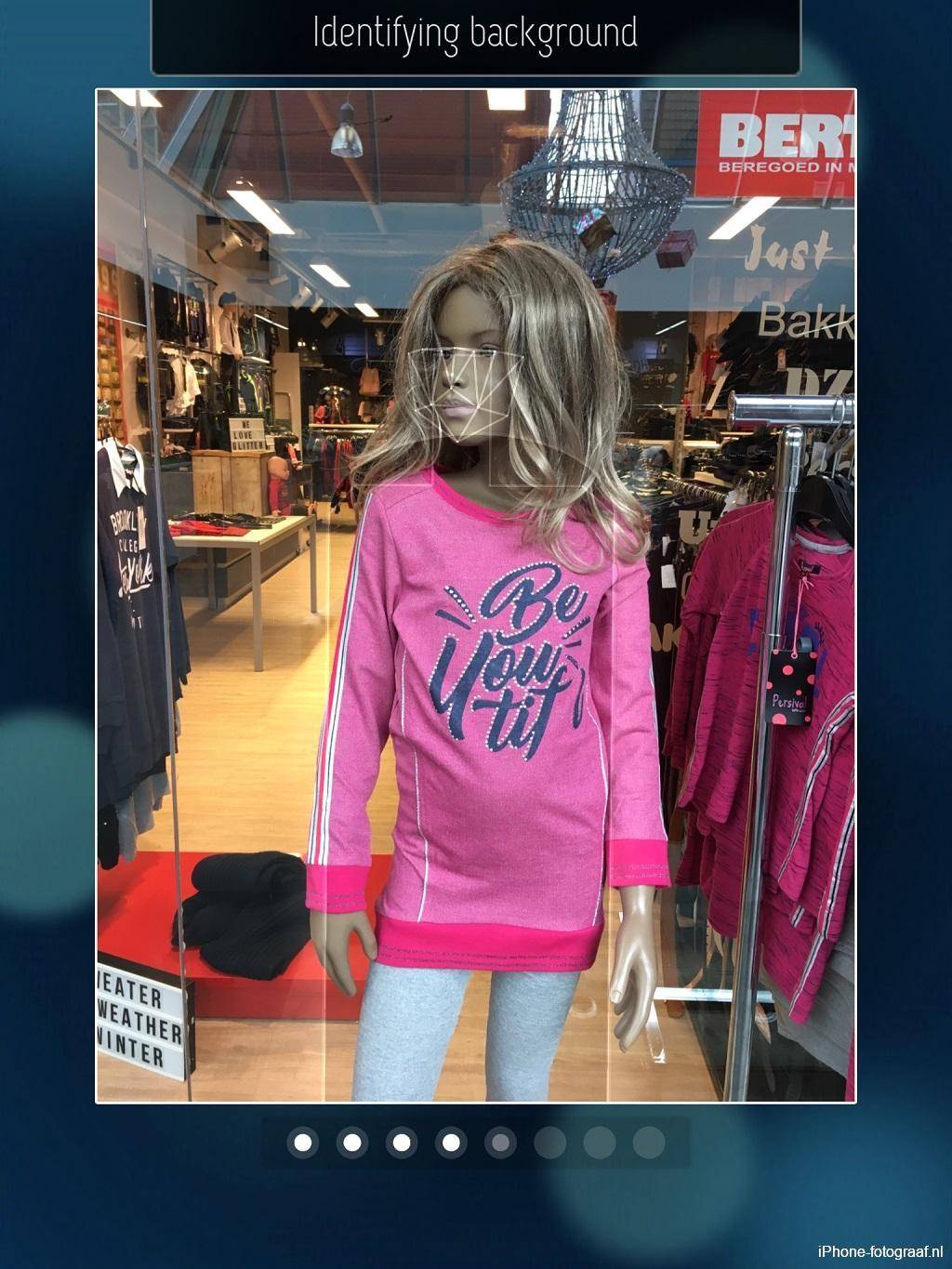
Achtergrond vervagen werkt alleen voor gezichten
De achtergrond vervagen, wazig maken of blurren met Snapseed
Snapseed is een populaire en gratis fotobewerking app van Google. Met Snapseed kun je de achtergronden vervagen van portretten en andere onderwerpen.
De stappen
- Ga in Snapseed naar Tools / Focuseffect.
- Tik op Elliptisch om te schakelen naar Lineair.
- Veeg met je vinger omhoog of omlaag om de Vervagingssterkte, Overgang of Mate van vignettering te selecteren. Veeg naar links of rechts om te vergroten of verkleinen.
- Sleep met je vinger de blauwe stip in de midden van het scherm helemaal naar beneden en pas de wijzigingen toe.
- Tik vervolgens op de pijl rechtsboven in het scherm en ga dan naar “Bewerkingen bekijken”.
- Tik op Focuseffect en selecteer het penseel.
- Selecteer de achtergrond. Je kan met twee vingers op het scherm zoomen om het penseel te verkleinen en nauwkeuriger te werken.

Selecteer de achtergrond.
Video over het focuseffect in Snapseed
De achtergrond vervagen met Focos 2.0 (Update)
Met de handige app Focos kun je foto’s maken en importeren. De app maakt automatisch de achtergrond van portretten en andere onderwerpen onscherp. De resultaten zien er goed uit.
Je kan zelfs het focuspunt verplaatsten door op de foto te tikken. Het focuspunt in de foto van de paspop heb ik in de tweede foto verplaatst naar de achtergrond, zodat de voorgrond onscherp is. In de derde foto heb ik op het gebied rechtsachter de pop getikt, zodat de voorgrond én de achtergrond onscherp zijn.
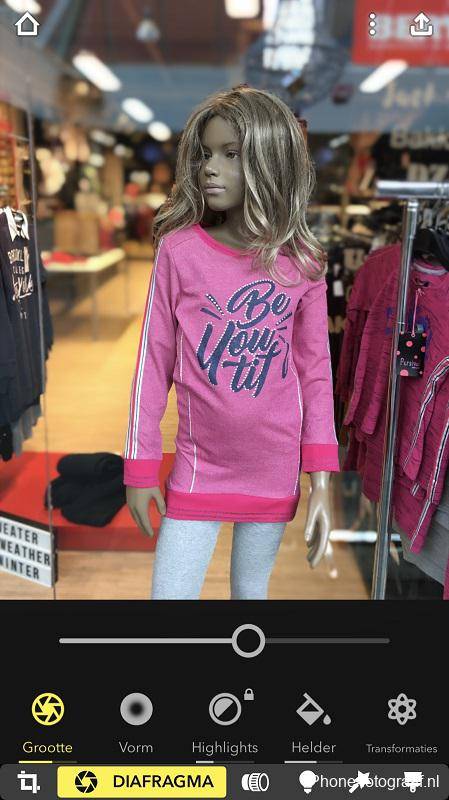


Kenmerken en instellingen
- De app werk met de voor- en achter camera.
- Je kan foto’s maken en importeren.
- De app werkt ook op iPhones met een enkele camera, zoals mijn iPhone 6S. Een aantal oudere types worden niet ondersteund.
- Je kan de hoeveelheid onscherpte instellen met het schuifje dat in beeld komt als je op het diafragma icoon linksonder tikt.
- Het focuspunt kun je verplaatsen door op het scherm te tikken.
- De vorm en de helderheid van de onscherpte zijn aanpasbaar.
- Als je een iPhone hebt met een dubbele camera, dan kun je met deze app ook met de groothoeklens portretfoto’s maken.
De app is deels gratis en je kan foto’s in een medium resolutie opslaan. Voor een aantal extra functies en exporteren in een hoge resolutie heb je de betaalde Focos Pro versie nodig.
Bekijk ook deze video over Focos.
Conclusie
De iPhone apps zijn makkelijk in gebruik en geven een goed resultaat. In FabFocus kun je ook de vorm van de onscherpte aanpassen, maar het wazig maken van de achtergrond werkt alleen voor portretten. Snapseed (gratis) is een fotobewerking app, zodat je ook andere bewerkingen en filters kan toepassen. In Snapseed en Focos 2.0 kun je de achtergronden vervagen van portretten en andere onderwerpen. Focos 2.0 is deels gratis, werkt volledig automatisch en je kan het focuspunt achteraf verplaatsen.
Zoek je een app die automatisch de achtergrond wazig maakt, dan is Focos 2.0 een prettige app om mee te experimenteren. Je kan zelfs het focuspunt verplaatsen. Vind je het leuk om foto’s te bewerken, dan is Snapseed de beste keus.
Downloads
FabFocus App Store
Snapseed App Store
Focos 2.0 App Store
Lees ook mijn blog over HDR iPhone fotografie of ga naar het overzicht met alle iPhone fotografie blogs. Van Snapseed heb ik een handleiding gemaakt.